Como definir o IrfanView como visualizador de fotos padrão no Windows 11
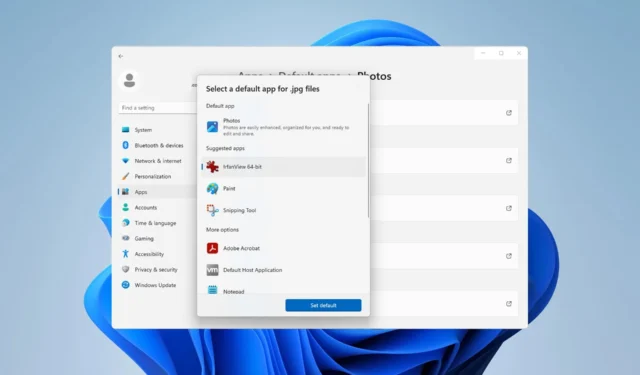
O aplicativo Fotos no Windows é útil, mas não é tão versátil quanto muitos outros, e este é o principal motivo pelo qual muitos desejam definir o IrfanView como o visualizador de fotos padrão no Windows 11.
Estes são os motivos mais comuns pelos quais os usuários desejam mudar para o IrfanView:
- É extremamente leve e rápido.
- Altamente personalizável com plugins e skins de terceiros.
- Suporta edição avançada de imagens.
- Oferece conversão e processamento em lote.
Como tornar o IrfanView seu visualizador de imagens padrão no Windows 11?
1. Use o menu Propriedades
- Localize a imagem desejada, clique com o botão direito e escolha Propriedades .
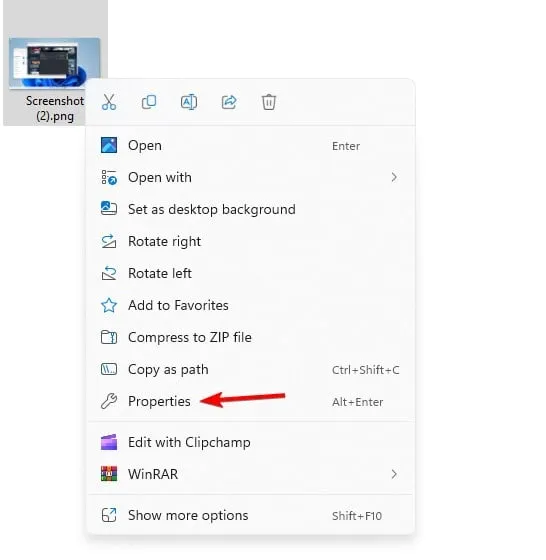
- Clique no botão Alterar .

- Escolha InfranView e clique em Definir padrão.
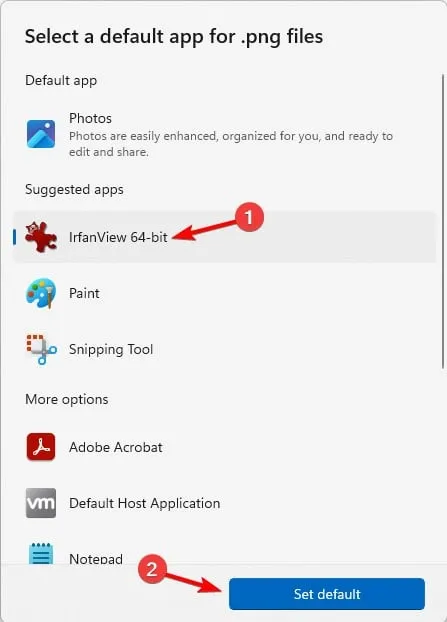
- Agora clique em Aplicar e OK .
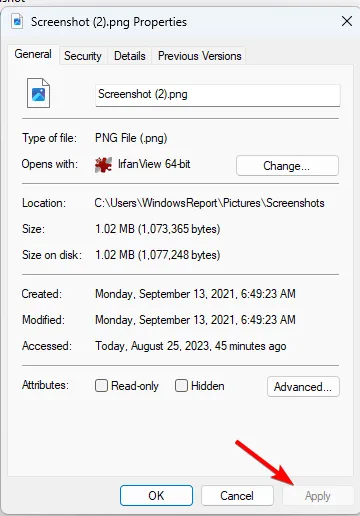
- Faça isso para todas as imagens que deseja abrir com o IrfanView como programa padrão.
2. Redefina o aplicativo Fotos
- Pressione a Windowstecla + Ipara abrir o aplicativo Configurações.
- Navegue até Aplicativos e selecione Aplicativos instalados .
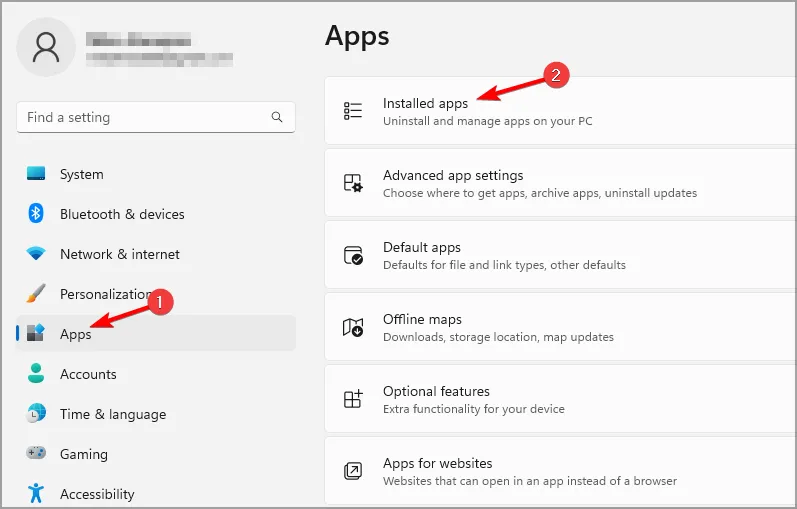
- Localize o Microsoft Photos e clique nos três pontos ao lado do nome. Selecione Avançado .
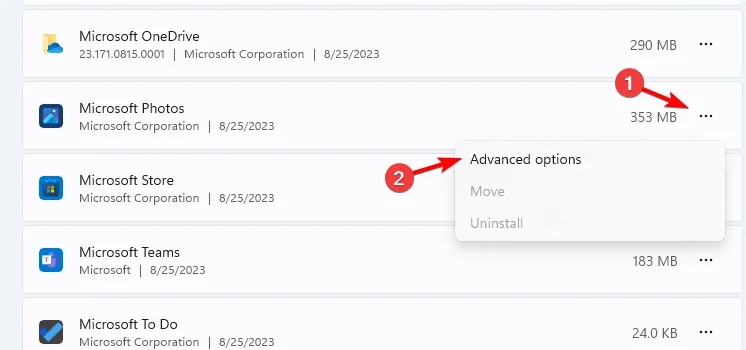
- Clique em Redefinir e aguarde o processo terminar.

Em seguida, altere a associação do arquivo fazendo o seguinte:
- Localize a imagem que deseja abrir. Clique com o botão direito e escolha Escolha outro aplicativo .

- Selecione IfranView na lista e clique em Sempre .
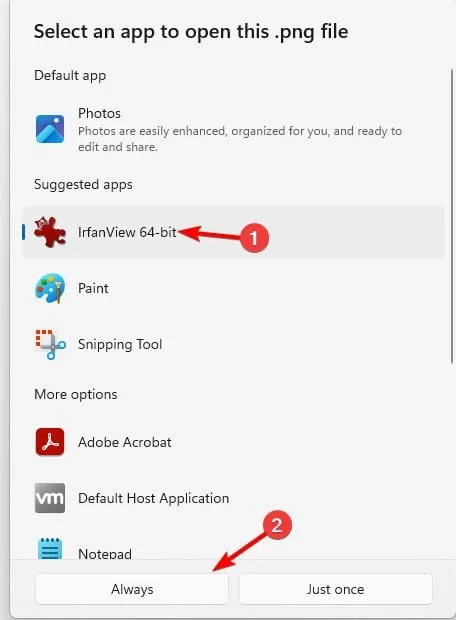
- Depois disso, as alterações serão aplicadas a esse tipo de arquivo.
- Repita as etapas para os diferentes formatos de imagem que você usa.
3. Altere manualmente o aplicativo padrão
- Abra o aplicativo Configurações .
- Em seguida, vá para Aplicativos e selecione Aplicativos padrão .
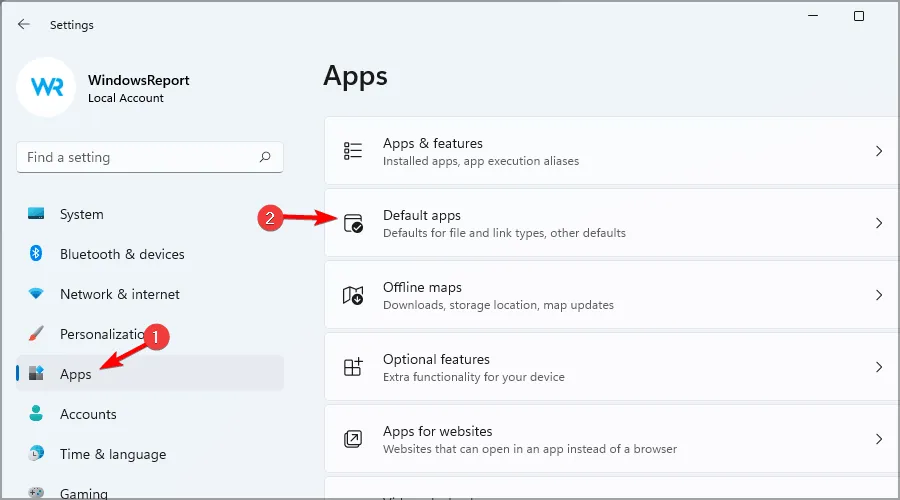
- Selecione Fotos .

- Escolha o formato desejado e clique nele.
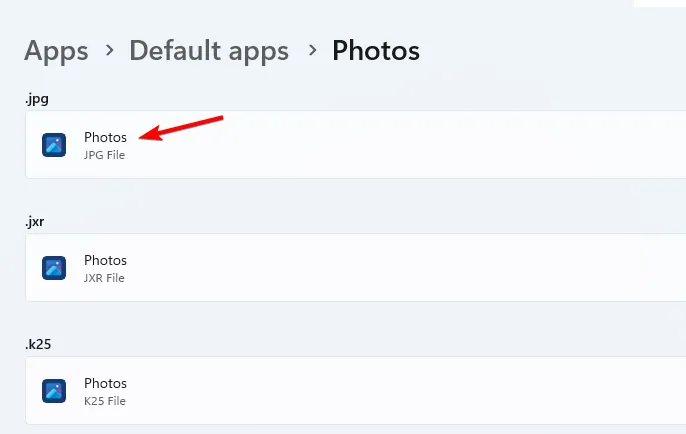
- Em seguida, selecione IrfanView e clique em Definir como padrão .
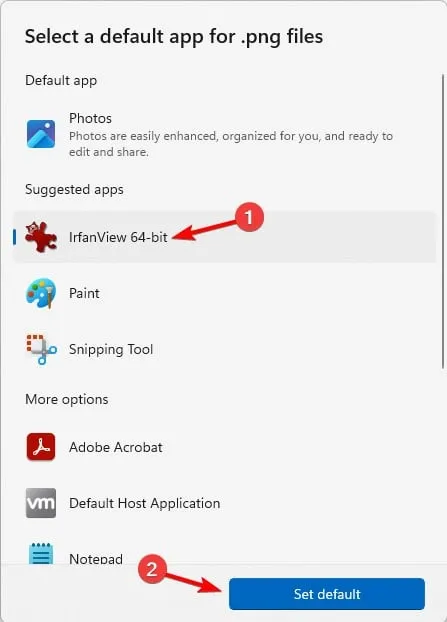
- Repita essas etapas para todos os tipos de extensão de arquivo que deseja associar ao IrfanView.
Qual é o melhor aplicativo de visualização de fotos para Windows 11?
- Adobe Lightroom
- Visualizador de fotos da Apowersoft
- Visualizador de fotos Movavi
- Estúdio fotográfico ACDSEE final 2022
- 123 Visualizador de fotos
- IrfanView
- Google Fotos
Alterar associações de arquivos não é tão simples como era no Windows 10 e isso significa que se quiser abrir arquivos NEF ou qualquer outro tipo de arquivo, você precisa alterar o visualizador de imagens padrão no Windows 11 para cada formato de imagem.
Sentimos falta do seu método favorito de definir o IrfanView como visualizador padrão no Windows 11? Se sim, deixe-nos saber nos comentários abaixo.



Deixe um comentário